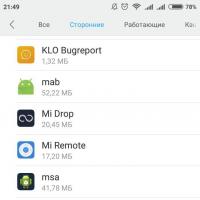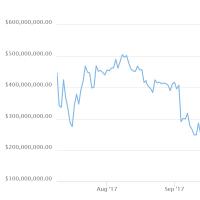Mi Drop Xiaomi - qu'est-ce que l'application et comment la supprimer. Comment supprimer une application sur Xiaomi – Instructions détaillées ! Restaurer le navigateur supprimé sur Redmi 4x
Après les mises à jour, de nouveaux logiciels apparaissent sur les smartphones. Certains sont utiles, et certains sont promus de manière ennuyeuse par les développeurs pour de l'argent.
Après une autre mise à jour logicielle, les utilisateurs d'appareils Xiaomi ont rencontré un problème. L'icône de l'application « Mi Drop » est apparue sur le bureau du gadget.
Mi Drop est une application permettant d'échanger rapidement des données entre appareils. Cette application ne doit pas être confondue avec Mi Mover. « Mover » vous permet de transférer des archives de sauvegarde entières de l'appareil, décrites plus en détail.
Beaucoup se sont demandé comment supprimer Mi Drop d'un smartphone. Par défaut, il ne peut pas être supprimé. C'est vrai, cette application est une application système et vous ne pouvez pas simplement la supprimer.
Il existe un moyen de se débarrasser de l'icône de l'application. Allons à « Paramètres » - « Toutes les applications » - Onglet « Tiers ». Nous recherchons Mi Drop dans la liste.

Après avoir trouvé « Mi Drop », entrez et cliquez sur le bouton « Supprimer la mise à jour » en bas.

La mise à jour qui a amené l'icône sur le bureau a été supprimée. Ensuite, vous devez désactiver les mises à jour automatiques dans le Google Play Store pour Mi Drop.
L’une des principales raisons du succès de la plateforme mobile Android est son ouverture. Cela permet aux utilisateurs de personnaliser le smartphone comme ils le souhaitent.
Les smartphones Xiaomi sont très populaires dans notre pays, nous ne pouvons donc pas ignorer l'interface utilisateur MIUI. De nombreuses personnes félicitent MIUI pour sa flexibilité de personnalisation, tandis que d'autres se plaignent du manque de certaines fonctionnalités importantes. Aujourd'hui, nous aborderons l'un de ces sujets, à savoir comment désactiver n'importe quelle application sur MIUI 8.
En règle générale, désactiver n'importe quelle application sur MIUI 8 est très simple. Pour ce faire, allez dans « Paramètres » > « Applications », sélectionnez l'application souhaitée et cliquez sur l'option « Désactiver ».
Cependant, les utilisateurs attentifs auront peut-être remarqué qu'il est impossible de désactiver une application préinstallée. Beaucoup de gens, moi y compris, trouvent cela vraiment ennuyeux. Pourquoi devrais-je regarder une application qui ne me sert à rien sur mon écran d’accueil ? Ne vous inquiétez pas, nous avons trouvé une solution simple à ce problème !
Pour montrer comment désactiver n'importe quelle application sur MIUI 8, nous examinerons Hangouts. Il s’agit de l’une des nombreuses applications préinstallées avec le système d’exploitation. De plus, l'application ne peut pas être désactivée dans les paramètres MIUI car le bouton Désactiver lui-même est désactivé. Ah, quelle ironie !
De quoi avons-nous besoin
Une application gratuite appelée « QuickShortcutMaker » nous aidera à désactiver l'application sur MIUI 8. Cliquez sur le lien ci-dessous pour le télécharger.
Instructions étape par étape
Une fois que vous avez téléchargé l'application ci-dessus, suivez ces étapes :

Voilà ! Vous avez désactivé avec succès une application dont vous n'avez pas besoin. C'était plutôt facile, n'est-ce pas ?
Veuillez noter que la seule limitation de cette méthode est que vous ne pouvez pas désactiver les applications natives MIUI 8 (telles que l'application musicale de Xiaomi). Toutes les autres applications préinstallées (par exemple, Google Play Books, Google Play Movies, etc.) peuvent être désactivées.
Le smartphone Redmi 4x de la société chinoise Xiaomi plaît à ses propriétaires avec un design sophistiqué, un écran de 5 pouces et des performances élevées, mais dispose d'une longue liste d'applications préinstallées. Dans la plupart des cas, des analogues plus pratiques de ces programmes sont utilisés, de sorte que la question parmi les propriétaires de Xiaomi Redmi 4x, comment supprimer les applications Google, se pose assez souvent. Il existe deux manières de procéder : sans droits root et avec eux.
N'oubliez pas que l'obtention des droits de « superutilisateur » peut entraîner une perte de garantie sur l'appareil.
Première méthode
Le moyen le plus simple et le plus sûr consiste à installer une application gratuite spéciale, Activity Launcher. Il contient un grand nombre de paramètres modifiables du système d'exploitation Android, avec lesquels vous pouvez optimiser votre smartphone. Vous pouvez le trouver sur Google Play.
Pour désactiver l'application standard, vous devez lancer le lanceur d'activités et en haut de l'écran, modifier l'élément « Actions récentes » en « Toutes les actions ».

Après cela, vous devez vous rendre dans la section « Paramètres » en russe (et non « Paramètres »).

et sélectionnez « Toutes les applications » (com.android.settings.applications.ManageApplications).

Une liste des applications installées sur l'appareil s'ouvrira, y compris les services Google.

Une fois que vous avez sélectionné une application, vous pouvez la désactiver de la manière standard, de la même manière que dans le menu Xiaomi Redmi. Cela arrêtera le programme et supprimera ses mises à jour. De cette façon, vous pouvez désactiver toutes les applications.
L'avantage de cette méthode est que le programme ne sera pas supprimé du répertoire source et si une erreur survient, l'application pourra être activée.
Si vous souhaitez non seulement désactiver les services, mais également vous en débarrasser définitivement, vous devez utiliser la deuxième méthode.
Deuxième méthode
Pour supprimer complètement les applications système de Xiaomi Redmi 4, vous devez disposer des droits root et d'un chargeur de démarrage déverrouillé. La modification des répertoires système peut rendre l'appareil inutilisable et nécessiter un flashage.
Le portail officiel Xiaomi propose une fonction permettant de déverrouiller le chargeur de démarrage de n'importe quel appareil. Pour ce faire, vous devez disposer d'un compte Mi. Lorsque vous remplissez la demande, indiquez la raison du déverrouillage : Pour installer le firmware localisé. La demande sera examinée dans les 3 jours.
Après avoir déverrouillé le bootloader, vous devez :
- Installez les programmes MiPhoneManager et MiFlashUnlock sur votre PC.
- Mettez à jour le micrologiciel de votre téléphone avec la dernière version hebdomadaire.
- Liez votre appareil au compte Mi. Pour ce faire, vous devez sélectionner l'élément « Informations sur l'appareil » dans les paramètres et cliquer 7 fois sur « Version MIUI » - le menu développeur sera déverrouillé. Ensuite, dans la section « Avancé », sélectionnez « Pour développeur » et activez le déverrouillage d'usine. Lorsque vous allez dans « Mi Unlock Status », une fenêtre d’ajout de compte apparaîtra.
- Lancez le programme MiFlashUnlock en utilisant votre compte Mi.
- L'appareil étant éteint, maintenez enfoncé le bouton d'alimentation et le volume jusqu'à ce que le lièvre apparaisse (mode Fastboot). Après cela, connectez l'appareil au PC et cliquez sur « Déverrouiller ».
Installation de TWRP pour Redmi 4x :
- Installez la dernière version de TeamWin Recovery pour votre appareil sur votre PC.
- En mode Fastboot, connectez le téléphone au PC, exécutez TWRP.bat et suivez les instructions. Après le flashage, l'appareil redémarrera en mode TWRP.
- Allez dans la section « Avancé », puis « Outils » et sélectionnez « Désactiver la vérification ». Si vous sautez cette étape, l'appareil ne démarrera pas et devra clignoter.
Obtention des droits root :
- Téléchargez la dernière version de SuperSU sur votre téléphone.
- Accédez à la récupération TeamWin (le smartphone étant éteint, maintenez enfoncés le bouton d'alimentation et les deux boutons de volume).
- Dans la section « Installer », sélectionnez SuperSU et installez. Le téléphone redémarrera plusieurs fois et démarrera avec les droits root activés, et l'application SuperSU apparaîtra sur le bureau.
Après cela, vous devez installer un gestionnaire de fichiers avec accès aux fichiers système : Root Browser, ES Explorer, File Manager by Rhythm Software, etc. Avant de supprimer les programmes système, il est recommandé de faire une copie de sauvegarde du système.
Suppression complète de l'application :
- Dans le répertoire « /system/app », supprimez le dossier d'application inutile contenant les fichiers .apk et .odex.
- Supprimez le dossier contenant les mises à jour de la section « /data/app ».
- Supprimez le cache de « /data/data ».
Quelles applications système peuvent être supprimées
La suppression des applications inutiles sur Xiaomi permettra d'économiser du trafic Internet mobile, de l'espace et de la RAM. Mais certains utilitaires système ne peuvent pas être supprimés ! Ceux-ci incluent : l’horloge système, les chargeurs de démarrage, les installateurs, les pilotes, les interfaces, la sauvegarde standard, le stockage système et l’explorateur. La plupart d'entre eux sont indiqués par des icônes Android.
Applications système sur Miui pouvant être supprimées : services chinois (AlipayMsp, GameCenter, GuardProvider, MiShop), AntiSpam, fonds d'écran animés (Galaxy4, HoloSpiralWallpaper, LiveWallpapers, VisualizationWallpapers), navigateurs, calendriers, toutes applications Google, radio FM, lecteurs, notes, services météorologiques (Météo, WeatherProvider). Leur suppression n'affecte pas l'intégrité du système d'exploitation.

Un menu de test s'ouvrira, avec lequel vous pourrez effectuer un test complet du smartphone.

Après avoir réussi tous les tests, vous devez sauvegarder le système.
Si vous avez déjà trouvé la mémoire de votre téléphone pleine d'applications inutilisées, ne vous inquiétez pas : nous avons quelque chose pour vous aider à nettoyer votre téléphone !
Pour supprimer les applications préinstallées (natives) sur votre smartphone, vous n'avez pas besoin de disposer des droits Root. Pour ce faire, vous avez juste besoin d'un téléphone avec le débogage USB activé et les pilotes installés, d'un câble USB, d'un programme spécial ADB/fastboot Tools et d'un ordinateur sur lequel nous l'installerons.
Vous effectuez toutes les actions à vos risques et périls ! Migid n'assume aucune responsabilité concernant votre smartphone !
Activation du mode développeur
Pour activer le mode développeur, allez dans « Paramètres » - « À propos du téléphone » - cliquez sur « Version MIUI » 8 fois de suite. « Vous êtes devenu développeur » apparaîtra en bas.
Activation du débogage USB
Ensuite, allez dans « Paramètres » – « Paramètres avancés » – « Pour les développeurs » et cliquez sur « Débogage USB ». 

Installation du programme ADBFastbootTools
Désinstaller une application tierce
Si l'application dont vous avez besoin n'est pas dans la liste, cliquez sur « Ajouter des applications personnalisées ». Entrez le nom du package et cliquez sur « Terminé ! » 
Nous trouvons l'application dont nous avons besoin et cliquons sur « Désinstaller ».
Comment connaître le nom du dossier de candidature ?
Si pour supprimer une application sans droits root, vous devez connaître le nom du package, puis allez dans « Paramètres » -> « Toutes les applications ». Nous sélectionnons l'application que nous voulons supprimer, dans la fenêtre qui s'ouvre, cliquez sur l'icône « i » (située en haut à droite). Ensuite, recherchez « Nom du package » et saisissez-le dans le programme. 
Fonctions supplémentaires Outils ADB/fastboot
Outils de la BAD :
Debloater – suppression des applications installées ;
Activer l'API de la caméra 2 – un correctif permettant d'installer Google Camera. Non testé sur MIUI 8 et 9. Ne fonctionne pas sur MIUI 10.
Obtenir les propriétés de l'appareil – informations sur l'appareil connecté.
Rebooter – redémarre le smartphone en modes système, Fastboot et EDL.
Outils de démarrage rapide :
Image Flasher – images clignotantes ;
Wiper - effacer le cache (Wipe cache) ou le cache et la partition système (Wipe cache and data - effacer complètement le smartphone) ;
OEM Unlocker/Locker – déverrouillage/verrouillage du chargeur de démarrage (non testé !).